- Müəllif Abigail Brown [email protected].
- Public 2024-01-07 19:00.
- Son dəyişdirildi 2025-01-24 12:02.
Twitch xəbərdarlıqları rəsmi Twitch veb-saytında və tətbiqlərində yayım zamanı görünən xüsusi bildirişlərdir. Hər bir xəbərdarlıq, yeni izləyici və ya abunəçi kimi xüsusi bir şey baş verdikdə işə salınması üçün yayımçı tərəfindən fərdiləşdirilə bilər və onların vizualları və səs effektləri dəyişdirilə bilər.
Twitch mobil və ya konsol proqramı ilə yayımlanan yayımçılar xəbərdarlıqları öz yayımlarına daxil edə bilmirlər. Twitch xəbərdarlığından istifadə etmək üçün yayım OBS Studio kimi xüsusi proqram təminatından yayımlanmalıdır. Bu proqram fərdiləşdirilmiş tərtibat və qrafika, səhnə keçidləri və digər xüsusi funksiyalardan istifadə etməyə imkan verir.
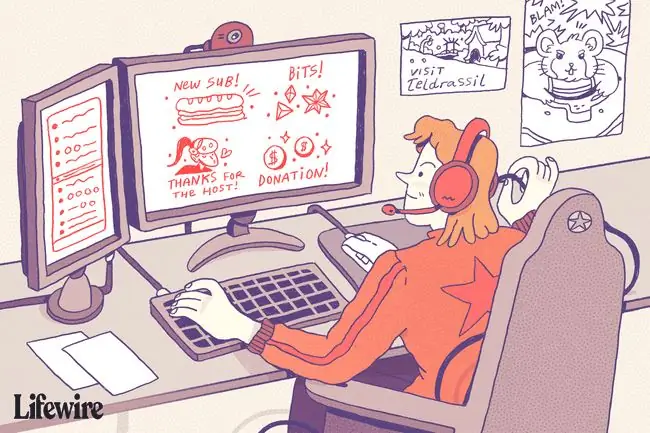
Xəbərdarlıqların özləri OBS Studio ilə əlaqələndirilə bilən bir sıra üçüncü tərəf xidmətləri tərəfindən dəstəklənir. Ən populyar üç xidmətlə Twitch xəbərdarlığını necə qurmaq və onları OBS Studio-ya qoşmaq buradadır.
StreamLabs
StreamLabs istifadə asanlığı və bitlər kimi Twitch xüsusiyyətlərini dəstəklədiyi üçün Twitch xəbərdarlığı üçün yeni və təcrübəli yayımçılar tərəfindən ən çox istifadə edilən xidmətdir. Bunu necə qurmaq olar.
-
Twitch hesabınızla StreamLabs veb saytına daxil olduqdan sonra sol menyudan AlertBox üzərinə klikləyin.
- Ekranın yuxarısında onların yanında qeyd qutuları olan beş defolt xəbərdarlıq adı görəcəksiniz. İstifadə etmək istəmədiyinizi işarədən çıxarın. İstifadə etmək istədiyinizləri yoxlayın.
- Ekranın aşağı hissəsində vaxt gecikməsi və əsas tərtibat kimi xəbərdarlıqlarınız üçün bəzi Ümumi Parametrlər olacaq. Tercih etdiyiniz dəyişiklikləri edin və Parametrləri Saxla klikləyin.
- Ümumi Parametrlərin yanında fərdi xəbərdarlıqlar üçün nişanlardır. Hər biri üçün istifadə etmək istədiyiniz şəkil və səsi fərdiləşdirmək üçün tablara klikləyin.
- Bütün fərdiləşdirmələriniz edildikdən sonra Parametrləri Saxla üzərinə klikləyin və yuxarıdakı Vidjet URL-sini Göstərmək üçün Klikləyin xanasına klikləyin ekranın. Bu URL-i siçanla iki dəfə klikləməklə vurğulayın və sonra üzərinə sağ klikləyərək Kopyala seçimini etməklə onu mübadilə buferinə kopyalayın.
Muxy
Muxy Twitch yayımçıları üçün ianələr, alqışlar və əlbəttə ki, xəbərdarlıqlar kimi müxtəlif pulsuz əlavələr təklif edir. Twitch hesabınızla Muxy veb saytına daxil olduqdan sonra xəbərdarlıqlarınızı yaratmaq üçün bu addımları yerinə yetirin.
- Əsas Muxy panelinizdən sol menyuda Xəbərdarlıqlar üzərinə klikləyin.
- Artıq quraşdırılmış dörd siqnalınız olacaq. Bunlar ya səhifənin altındakı qırmızı Sil Xəbərdarlığı düyməsinə basmaqla tamamilə silinə və ya müvafiq sahələri doldurmaqla fərdiləşdirilə bilər.
- Hər bir xəbərdarlıq üçün şrift parametrlərini dəyişmək üçün Şrift nişanına klikləyin və şəkilləri və səsləri fərdiləşdirmək üçün Media nişanından istifadə edin.
- Hər xəbərdarlıqda dəyişiklik etdikdən sonra ekranın altındakı Parametrləri Saxla düyməsini klikləyin.
- Ekranın yuxarısında göstərilən Xəbərdarlıq Paketi URL-ni qeyd edin və bunu mübadilə buferinizə kopyalayın.
StreamElements
StreamElements xəbərdarlıqlarını öz serverlərində yerləşdirdiyi tam Twitch layout örtüyünə daxil etməklə digər xəbərdarlıq həllərinin əksəriyyətindən fərqlənir. StreamElements istifadəçiləri şəkillər və vidcetlərlə tam tərtibatlar yarada və sonra OBS Studio-da bu uzaqdan yerləşdirilən üst-üstə düşə bilər.
Bütün bu funksiyalar mahiyyətcə birlikdə yığılıb, lakin istifadə etmək istədiyinizi seçmək və seçmək də mümkündür. Yalnız Twitch xəbərdarlığı üçün StreamElements-i necə qurmaq olar.
- StreamElements-ə daxil olduqdan sonra sol menyudan My Overlays seçin.
- Yuxarı sağ küncdə mavi Boş Yerləşdirmə Yarat düyməsinə klikləyin.
- Bu xəbərdarlıqlardan istifadə edəcəyiniz video oyun adını daxil edin. Bu, yalnız istinad üçündür.
- Üstləmə üçün ad daxil edin və Göndər düyməsini basın.
- İndi profilinizdə yeni örtüyü görəcəksiniz. Miniatür şəklinin altındakı qələm işarəsinə klikləyin.
- Üst menyuda Vidjetlər üzərinə klikləyin.
- Əlavə altında AlertBox seçin.
- İndi profilinizdə yeni örtüyü görəcəksiniz. Miniatür şəklinin altındakı qələm işarəsinə klikləyin.
- Sol tərəfdə siz Twitch xəbərdarlıqlarınızın siyahısını görəcəksiniz. Yayımda göstərmək istəmədiklərini deaktiv etmək üçün onların işarəsini qaldırın və görünüşünü və səslərini fərdiləşdirmək üçün dişli çarx işarəsinə klikləyin.
- Bitirdikdən sonra sol alt küncdə Üstləməyə başla üzərinə klikləyin. Bu, üst-üstə düşmənizi yeni brauzer nişanında açacaq. İndi boş görünəcək və bu, tamamilə normaldır. Veb sayt URL-ni brauzerinizin ünvan çubuğundan kopyalayın və sonra tabı bağlayın.
Twitch Xəbərdarlıq URL-nizi OBS Studio-ya necə əlavə etmək olar
Twitch yayımınıza fərdiləşdirilmiş xəbərdarlıqlarınızı əlavə etmək üçün unikal vebsayt URL-dən istifadə edərək OBS Studio daxilində onlara keçid etməlisiniz. Unikal URL-nizi əldə etdikdən sonra bu addımları izləyin.
- OBS Studio açın və iş yerinizə sağ klikləyin.
- Əlavə seçin və sonra BrowserSource seçin.
- Kopyalanmış StreamLabs, Muxy və ya StreamElements URL-nizi URL sahəsinə daxil edin və OK düyməsini basın.
Twitch xəbərdarlığınız indi OBS Studio-da qurulacaq və növbəti yayımınız zamanı aktivləşdirilməyə hazır olacaq. StreamLabs, Muxy və ya StreamElements vasitəsilə xəbərdarlıqlarınızda hər hansı dəyişiklik etsəniz, OBS Studio-da heç nə yeniləməli olmayacaqsınız. Dəyişikliklər avtomatik qüvvəyə minəcək.






